Kuidas määrata Redditi taustapildid automaatselt arvutis ja Androidis taustaks

Redditi taustapiltide taustaks määramine ei mõjuta veebisaidi kasulikkust, kuid aitab teil surfamise ajal kogeda.
Mõnikord unustate oma Windows 7 parooli ja peate selle seadmesse sisselogimiseks lähtestama.
Hea uudis on see, et selle tegemine on üsna mugav. Olemas on funktsioon, mis muudab selle lihtsaks, ja on ka mitmeid käsuviiba nippe, mis aitavad teil unustatud parooli lähtestada.
Lihtsaim viis on Windows 7 parooli lähtestamine käsuviiba abil. Kui teie Windows 7 arvutil on muid administraatorikontosid, saate nende kaudu hõlpsasti Windows 7-sse sisse logida.
Pärast sisselogimist saate unustatud parooli hõlpsalt lähtestada. Seda saab teha käsuviiba ja järgmiste sammude abil:
1. Klõpsake nuppu Start.
2. Minge otsingukasti ja tippige "cmd". Saate oma tulemuse.
3. Paremklõpsake tulemust ja valige antud suvandite hulgast Run as Administration. See avab administratiivse käsuviip.
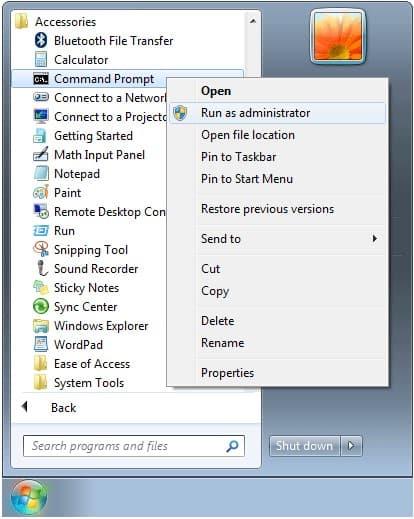
4. Pärast selle avamist käivitage kadunud/unustatud parooli lähtestamiseks käsk.
5. Asendage oma konto nimi kasutajanimega ja asendage uus_parool uuega.
Teine meetod, mida tõhusalt parooli lähtestamiseks kasutatakse, on käsuviiba kasutamine turvarežiimis. Paljudel Windowsi perekonna versioonidel, sealhulgas Windows 7-l, on sisseehitatud halduskonto, mis on peidetud ja vaikimisi pole sellel kontol parooli.
Kui unustate regulaarselt kasutatava konto parooli, pääsete sellele sisseehitatud administraatorikontole turvarežiimis juurde. Sealt saate käsurealt unustatud parooli lähtestada järgmiste sammudega.
1. Windowsi käivitamisel vajutage ja hoidke all klahvi F8, kuni ilmub ekraan Advanced Boot Options.
2. Vabastage võti.
3. Valige nooleklahvi abil Safe Mode with Command Prompt ja seejärel vajutage sisestusklahvi.
4. Sisselogimiskuval näete sisseehitatud administraatori kontot, mis on tavaliselt peidetud.
5. Kui olete sisse loginud, käivitab süsteem automaatselt käsuviiba.
6. Käivitage soovitud käsk ja lähtestate Windows 7 parooli sekundi jooksul edukalt.
Siinkohal on oluline märkida, et see meetod ei tööta, kui administraatori konto on keelatud.
Utilman.exe trikk
Teine meetod Windows 7 parooli lähtestamiseks on Utilman.exe trikk. Selle triki kasutamiseks järgige lihtsalt järgmisi samme:
1. Kasutage arvuti käivitamiseks Windows 7 installiketast. Niipea, kui kuvatakse Windowsi installimise ekraan, tuleb vajutada SHIFT + F10. See avab käsuviip.
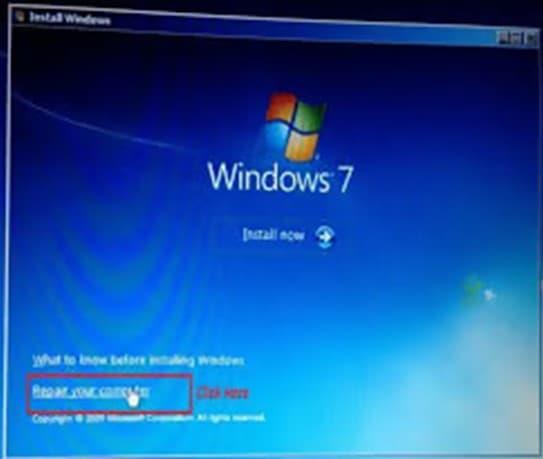
2. Sisestage alltoodud käsud.
3. Asendage C: kettaseadmega, kuhu Windows 7 süsteem installiti.
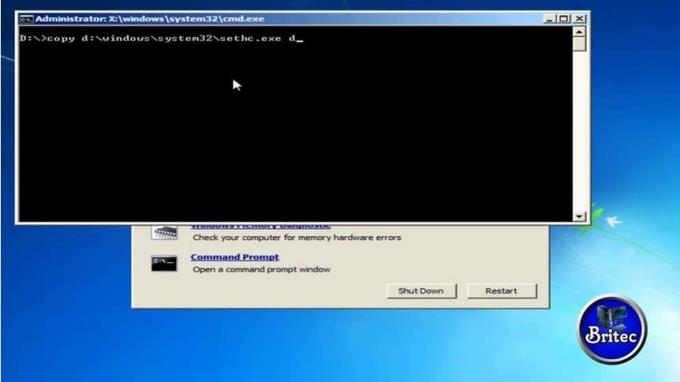
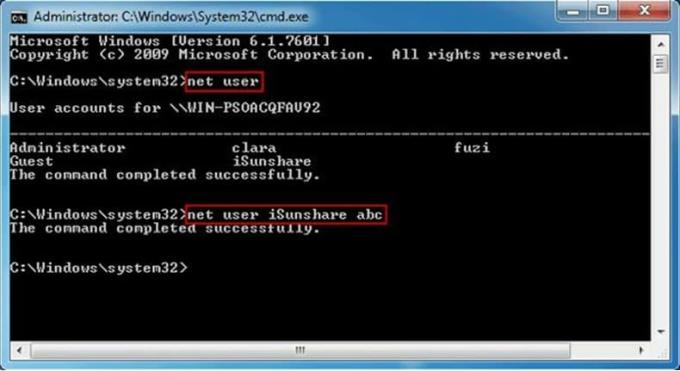
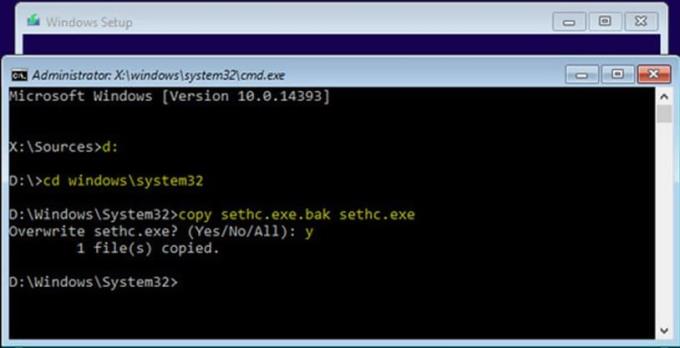
a. C:
b. cd (väikeste tähtedega) windows\system32,
c. siis kasuta,
d. ren (väikesed tähed) Utilman.exe Utilman.exe.bak
e. ja lõpuks,
f. kopeeri (väikeste tähtedega) cmd.exe Utilman.exe
4. Asendage C: draiviga, kuhu salvestasite oma Windows 7 süsteemi. Taaskäivitage arvuti. Taasta oma salasõna.
Sellel on eelised ja puudused olenemata sellest, kas otsustate jääda Windows 7-sse või minna üle uuele süsteemile. Kaaluge oma võimalusi ja otsustage ise, milline oleks teie või teie ettevõtte vajaduste jaoks parim valik.
Plussid
– Odavam
– Pole enam õppimist
– Enamik rakendusi töötab
– Pole migratsiooni
Miinused
– Rohkem tuge pole
– Mõned rakendused ei tööta
– Vähenev turvalisus
– Aja jooksul vähenev utiliit
Saate osta USB-draivi ja liituda miljonite kasutajatega üle maailma platvormil, mida peetakse tööstusstandardiks.
Redditi taustapiltide taustaks määramine ei mõjuta veebisaidi kasulikkust, kuid aitab teil surfamise ajal kogeda.
Microsoft teatas, et jaanuar 2020 tähistab Windows 7 eluea lõppu, mis tähendab, et toote ametlik tugi enam ei toimi.
On üldteada tõsiasi, et enamikul Facebookile kuuluvatel rakendustel on nüüd funktsioon "Lood". See on saadaval ka WhatsAppis kujul "WhatsApp Status". Kahjuks peab enamik kasutajaid kasutama ekraanipilti.
Uurime Office 365 või Office 2019 funktsioone ja otsustame, kas see on õige ost.
Operatsioonisüsteemiga Windows 10 pääsete vajalikele programmidele või rakendustele kohe juurde, kinnitades need tegumiribale.
Windows 10 on Windowsi perekonna uusim täiendus ja see oli Microsofti eesmärk uuendatud OS-i kavandamisel muuta see turvalisemaks ja turvalisemaks.
Windows 10 sisaldab palju uusi funktsioone, kuid neist kõigist on Cortana üks parimaid. Saate seda kasutada isegi arvuti väljalülitamiseks.
Kui olete tehniline taip, võite kasutada neid juhiseid One UI beetaversiooni installimiseks seadmetesse Galaxy Note 9, S9 ja S9 Plus.
Animojis oli Animojise turuletuleku ajal üks iPhone'i enim räägitud funktsioone, kuid praeguse seisuga on need piiratud ainult iPhone X-iga. Siiski on võimalus oma Android-seadmes midagi võrreldavat hankida.
Ülesannete katkestusteta täitmine on alati rahuldust pakkuv. Pidev segaja võib olla masendav ja tüütu. Sama kehtib ka ekraanil töötamise kohta. Korduvad reklaamid ilmuvad
Eriti töökoha olukordades peaksite teadma Microsoft Outlooki olulisi otseteid, et teie töö oleks lihtsam ja saaksite ülesandeid kiiremini lahendada.
Mängijate maailmas peetakse Windowsi üheks parimaks platvormiks. Windows 10 saab igal aastal mitu värskendust, mis täiustab arvutimänge spetsiaalse tarkvara optimeerimise abil.
Üldiselt mõistetakse, et üks peamisi erinevusi iPhone'i ja Androidi vahel on see, et Android-telefonid ei saa iMessage'i kasutada. Põhjus, miks inimesed iMessage'i eeldavad, pole valik
Mitmel Androidi kasutajal on oma seadmetes oma rakenduste ja andmetega ruum. Siin on, kuidas seda kõike seadistada.
Windows 10 on Microsofti operatsioonisüsteem, mis toodi turule 2015. aastal. See on üks Microsofti peamisi operatsioonisüsteeme. Windows 10 kasutajad saavad aeg-ajalt tarkvaravärskendusi. Need värskendused püüavad parandada Windows 10 töövõimet, kuid üldine tulevik pole selge ja isegi need, kes on Microsofti toodetega tuttavad, pole päris kindlad, mis OS-i ees ootab.
Akronüüm NFC tähistab lähivälja sidet. Nagu nimigi ütleb, võimaldab see sidet läheduses asuvate ühilduvate seadmete vahel.
Kui olete Windowsi kasutaja, võite kohata musta noolt. Seadmehalduris näete musta noolt kõigis Windowsi versioonides. Mida nad mõtlevad?
Android Pie, tuntud ka kui Android 9 Pie, on Android OS-i uusim versioon. See käivitati esmakordselt 2018. aastal ja värskendus on saadaval peaaegu kõikidele uutele Android-telefonidele.
Android-telefonid kasutavad üht parimat ja stabiilsemat saadaolevat operatsioonisüsteemi, kuid mõnikord võib see operatsioonisüsteem probleeme tekitada. Kui tunnete, et midagi on valesti, proovige seade turvarežiimis taaskäivitada, et näha, kas see lahendab probleemi.
Selle toote ülevaatega uurime, kas Microsoft Office 2019 versiooniuuendus on seda väärt.
Kui teie Windows 10 explorer ei tööta, oleme teid kaitsnud. Lugege ajaveebi, et leida lahendus, kui failiuurija ei tööta.
Kuidas värskendada draivereid Windows 11-s probleemide lahendamiseks ja seadmete ühilduvuse tagamiseks.
File Explorer on Windows 10 põhifunktsioon, mis võimaldab hõlpsasti leida ja hallata faile. Õppige, kuidas konfigureerida File Explorer avama "Seda arvutit" alates arvuti käivitamisest.
Kuidas kasutada Windows 11 otsingut tõhusalt ja kiiresti. Hanki kasulikud näpunäited ja parimad praktikad Windows 11 otsingufunktsiooni jaoks.
Iga arvutiga ühendatud seadet ja selle sees olevaid komponente haldavad seadmedraiverid. Draiverite värskendamine Windows 10-s on oluline mitmesuguste probleemide vältimiseks.
Kas näete File Explorer ei reageeri veateadet? Siit leiate tõhusad lahendused, et lahendada Windows 10 mittetöötava File Exploreri probleem.
Kuidas saada Windows 10-s abi - leidke parimad lahendused pea iga küsimusele, mis teil Microsoft Windows 10 kohta on.
Failiuurija ei reageeri tõrge Windows 10-s. File Explorer või Windows Exploreri protsess ei tööta operatsioonisüsteemis Windows 10. Hangi uued lahendused.
Uuri, kuidas tuua tagasi "Minu arvuti" ikoon Windows 11-s ja avada see lihtsalt, et pääseda oma failidele ja seadetele.
Kas te ei saa Windows 11 arvutis faile ja kaustu avada? Siit leiate teavet selle kohta, kuidas parandada, et Explorer.exe ei laadita käivitamisel ja tööle naasta.




























